Приложения Distributing iOS Developer Enterprise
Программа iOS Developer Enterprise позволяет Вам разрабатывать собственные, внутренние приложения для iOS, которые можно распределить сотрудникам. Вы распределяете свои приложения вне App Store.
Если Вы не участник Программы iOS Developer Enterprise, перейдите к Программе iOS Developer Enterprise для присоединения.
Приложения Developing iOS Developer Enterprise
Поток операций для разработки Приложений iOS Developer Enterprise подобен потоку операций, используемому любой крупной компанией, разрабатывающей многократные приложения для хранилища. Во время разработки позвольте XCode управлять Вашими активами для Вас и использовать Задействованный Центр только по мере необходимости. XCode создаст Ваше Приложение ID и сконфигурирует Ваш проект правильно для использования служб приложения, которые Вы включаете.
Создайте свою команду (агент команды)
Если Вы - агент команды (лицо, присоединяющееся к Программе iOS Developer Enterprise), создайте свою команду сначала привлекательными членами команды и присваивающимися ролями. Присвойте администраторскую роль команды людям, помогающим Вам управлять своей командой. Присвойте роль члена команды лицам, разрабатывающим Ваше приложение, но не имеющим разрешения распределить ее. Агент команды и администраторы команды распределяют ответственность создания команды, настраивающей профили, утверждая сертификаты разработки, и регистрируя устройства на iOS для членов команды. Задачами, которые может выполнить агент команды, является надмножество задач, которые может выполнить администратор команды. Первоначально, агент команды является единственным членом команды. Для приглашения других считайте Привлекательных Членов команды и Присваивающиеся Роли.
Чтобы изучить, как управлять Вашей командой, считайте Управление Вашей Командой в Задействованном Центре.
Создайте совместно используемую команду, настраивающую профили (администратор команды)
Если Вы - администратор команды, выполняете эти шаги для включения группы разработчиков:
Создайте команду, настраивающую профиль, и включите возможности.
Выполните те же шаги как отдельный разработчик, чтобы создать команду, настраивающую профиль и включить возможности, описанные в Конфигурировании Вашего Проекта XCode для Распределения и Добавления Возможностей. XCode автоматически создает надлежащее Приложение ID и настраивающий профиль для Вас. Если Вы хотите использовать APNs, читайте, Конфигурирование Требуют у Уведомлений дополнительные шаги.
Также используйте Задействованный Центр для создания Приложения IDs и настраивающие профили, описанные в Поддержании Идентификаторов, Устройств и Профилей.
Утвердите сертификаты разработки члена команды.
У членов команды должен быть сертификат разработки для запуска приложения на устройстве на iOS и службах приложения использования. Используйте Задействованный Центр для утверждения этих запросов, описанных в Утверждении Сертификатов Разработки.
Тестовые устройства регистра.
Члены команды не могут запустить приложение на не регистрирующемся устройстве на iOS. XCode автоматически регистрирует устройства, используемые агентом команды и администраторами команды. Однако необходимо зарегистрировать устройства члена команды по мере необходимости, описанный в Регистрирующихся Устройствах Члена команды.
Команда обновления, настраивающая профили по мере необходимости.
После утверждения сертификатов разработки или устройств на iOS регистра, профилей настройки обновления, описанных в Обновлении Профилей Настройки в XCode. Это добавляет любые недостающие сертификаты разработки и зарегистрированные устройства команде, настраивающей профили.
Администраторы команды могут также удалить членов команды по мере необходимости. При использовании подрядчиков для разработки приложений, пригласите их присоединяться команде и присваивать их роль члена команды. Когда их договор закончится, удалите их из своей команды, описанной в Удалении Членов команды.
Начните разработку (член команды)
Если Вы - член команды, выполняете эти шаги для начала работы:
Когда Вы получаете почтовое приглашение, идете по ссылке в электронном письме для присоединения к команде.
В XCode добавьте свой Apple ID к предпочтениям Учетных записей, описанным в Добавлении Вашего Apple Учетная запись ID в XCode.
Если необходимо, присвойте свой проект команде, описанной в Присвоении Проекта XCode Команде.
Запросите свой сертификат разработки, описанный в Запросе Идентификационных данных Подписания.
Если Вы также хотите запустить приложение на устройстве на iOS, определить местоположение устройства ID, описанный в Располагающемся Устройстве IDs Используя XCode, и отправить его в администратора команды.
После того, как Ваш сертификат разработки утвержден, профили настройки обновления для загрузки сертификата и новой команды, настраивающей профиль, описанный в Обновлении Профилей Настройки в XCode.
Приложения Testing iOS Developer Enterprise
Вы используете оперативный профиль настройки, описанный в Распределении Вашего Приложения Используя Оперативную Настройку, для экспорта Приложения iOS Developer Enterprise от XCode для тестирования бета-версии. Только агент команды и администраторы команды могут создать оперативный профиль настройки для распределения. После того, как Вы экспортируете свое приложение, рассматриваете использование службы Xcode для распределения его тестерам и другим членам команды. Посмотрите Сервер XCode и Непрерывное Руководство по интеграции для получения дополнительной информации об использовании службы Xcode.
Сертификаты распределения Requesting Additional Enterprise
Как элемент Программы iOS Developer Enterprise, Вам разрешают запросить многократные сертификаты распределения.
Запрашивать другой сертификат распределения
В Сертификатах, Идентификаторах и Профилях, выбирают Certificates.
Нажмите кнопку Add (+) в верхнем правом углу.
При Производстве выберите «In-House and Ad Hoc» и нажмите Continue.
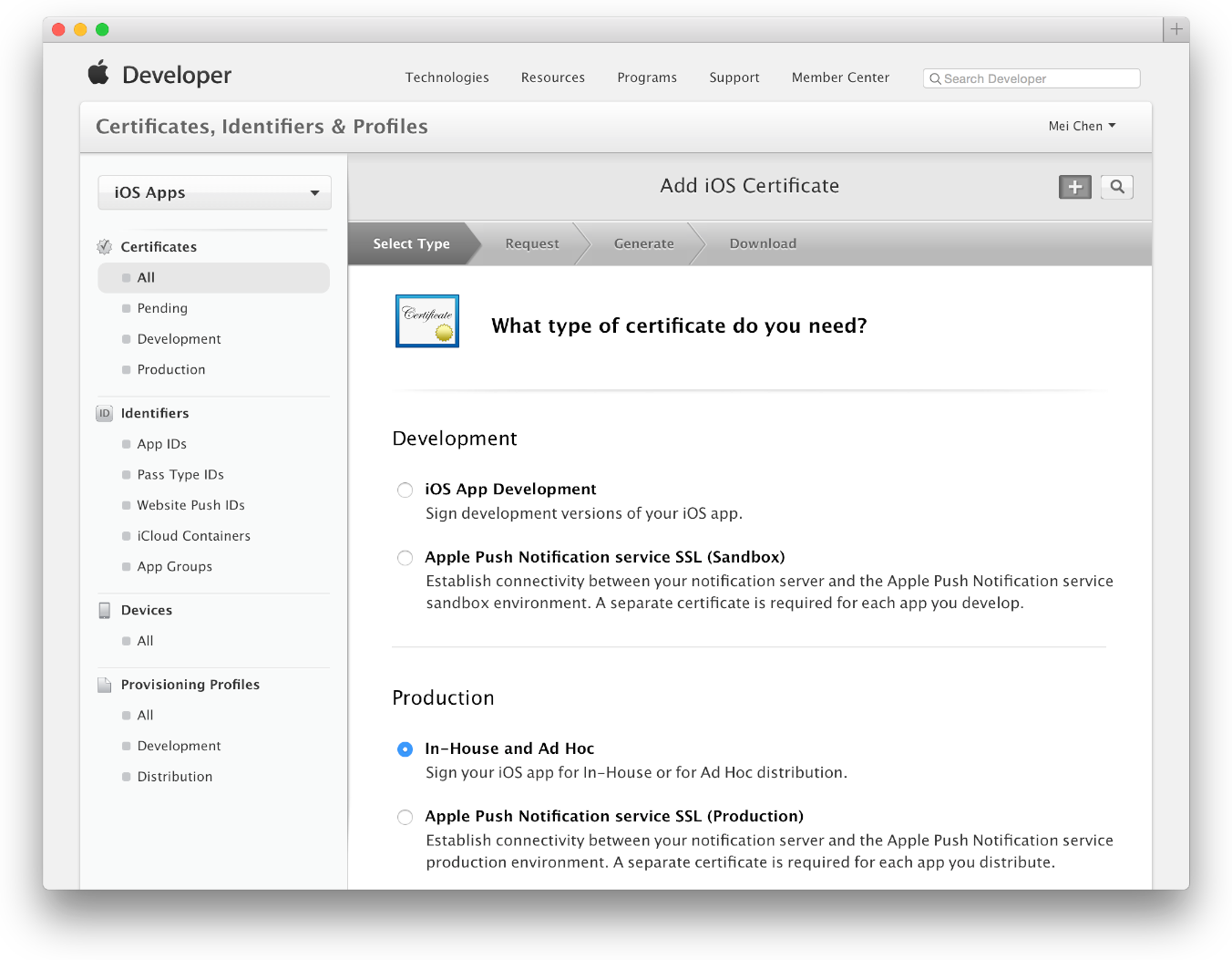
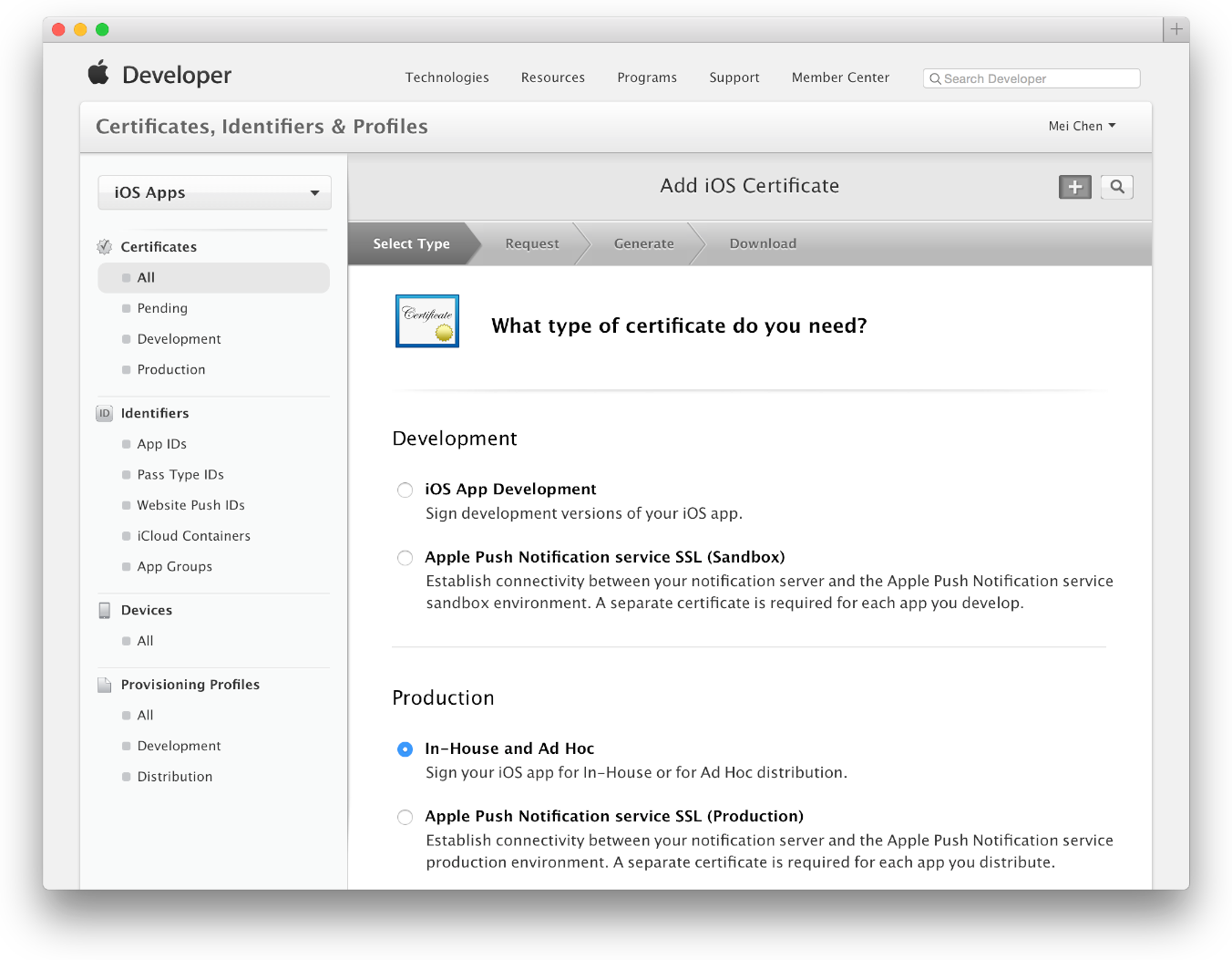
Следуйте инструкциям, чтобы создать сертификат подписывая запрос (CSR) с помощью Доступа Цепочки для ключей и нажать Continue.
Нажмите Choose File.
Выберите файл CSR (с a
.certSigningRequestрасширение), и нажимают Choose.Нажмите Generate.
Нажмите Download.
Файл сертификата появляется в Вашей папке Downloads.
Для установки сертификата в цепочке для ключей дважды щелкните по загруженному файлу сертификата (с a .cer расширение). Сертификат распределения появляется в Моей категории Сертификатов в Доступе Цепочки для ключей.
Управление истекающими сертификатами и настройка профилей
Вы ответственны за управление сертификатами Вашей команды и настройку профилей. сертификаты Программы iOS Developer Enterprise истекают после того, как три года и настраивающие профили истекают после одного года.
Прежде чем сертификат распределения истекает, запросите дополнительный сертификат распределения, описанный в Сертификатах Распределения Requesting Additional Enterprise. Вы не можете возобновить сертификат с истекшим сроком. Вместо этого замените сертификат с истекшим сроком новым сертификатом, описанным в Замене Сертификатов С истекшим сроком.
Если профиль настройки распределения истекает, проверьте, что Вы имеете допустимый сертификат распределения и возобновляете профиль настройки, описанный в Возобновлении Профилей Настройки С истекшим сроком.
XCode управляет Вашими сертификатами разработки и командой, настраивающей профили для Вас.
Распределение внутреннего приложения
Экспортировать Ваше приложение для распределения Вашим сотрудникам и вне хранилища:
Заархивируйте свое приложение.
Экспортируйте архив как файл приложения для iOS (файл с a
.ipaрасширение файла).Распределите файл приложения для iOS с помощью MDM.
Создание архива
Создайте архив своего приложения независимо от типа метода распределения, который Вы выбираете. Архивы XCode позволяют Вам создавать свое приложение и хранить его, вместе с критической отладочной информацией, в пакете, этим управляет XCode.
Создать архив
В редакторе проекта XCode выберите устройство на iOS или Ваше имя устройства из меню панели инструментов Scheme.
Вы не можете создать архив сборки средства моделирования. Если устройство на iOS подключено к Вашему Mac, имя устройства появляется в меню панели инструментов Scheme. При разъединении устройства на iOS пункт меню изменяется на устройство на iOS.
Выберите Product> Archive.
Организатор Архивов появляется и выводит на экран новый архив.
XCode запускает предварительные тесты проверки на архиве и может вывести на экран проверить предупреждение в редакторе проекта. Например, если Вы не устанавливаете требуемые значки приложения, как описано в Установке Значка Отдельного приложения и Файлов образа Запуска, Info.plist предупреждающее сообщение появляется. Если Вы видите это предупреждение, устраняете проблему и создаете архив снова.
Создание Файла приложения для iOS
Вы создаете файл приложения для iOS так, чтобы пользователи могли установить Ваше приложение на своем устройстве. Вы генерируете файл приложения для iOS (файл с a .ipa расширение файла) от архива. XCode автоматически создает необходимые сертификаты распределения и настраивающие профили для Вас при экспорте приложения.
Создать файл приложения для iOS для распределения
В организаторе Архивов выберите архив.
Нажмите кнопку Export.
Выберите «Save for Enterprise Deployment» и нажмите Далее.
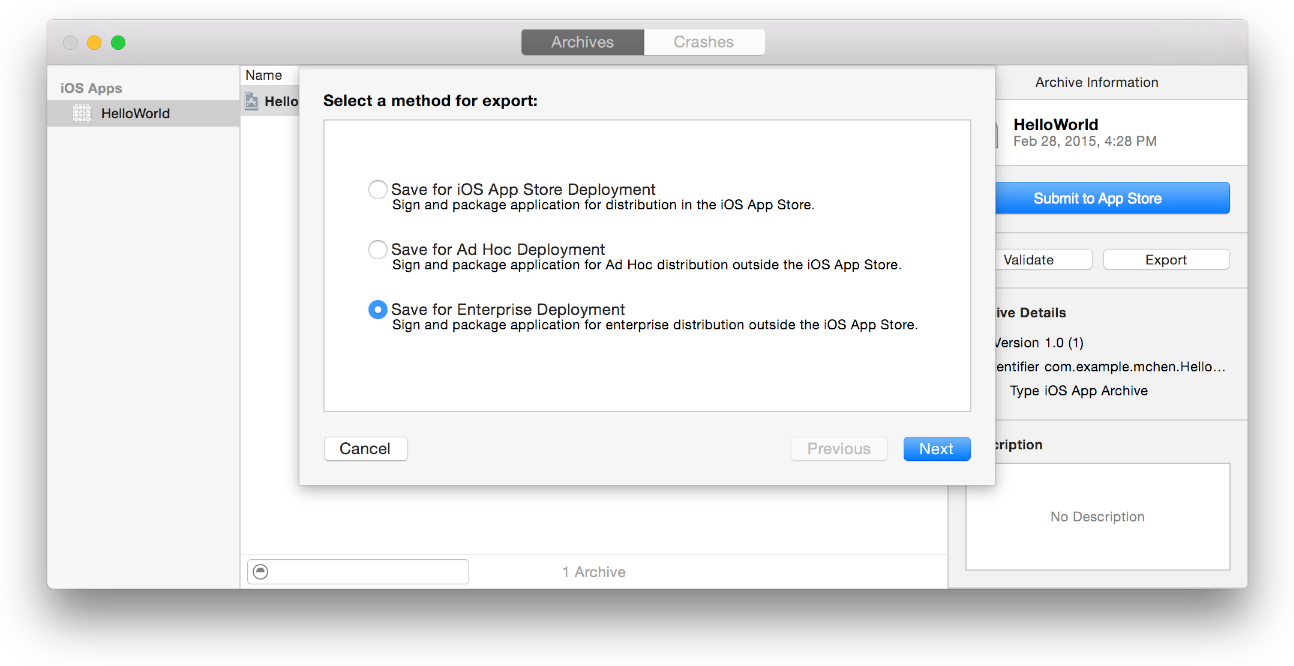
В диалоговом окне, появляющемся, выберите команду из всплывающего меню и нажмите Choose.
Если необходимо, XCode создает сертификат распределения, настраивая профиль и явное Приложение ID для Вас. (Вы не можете распределить корпоративное приложение с помощью подстановочного Приложения ID.) Имя профиля настройки распределения начинается с текста
XC:сопровождаемый Приложением ID. При использовании подстановочного Приложения ID имя профиля настройки распределенияXC:*.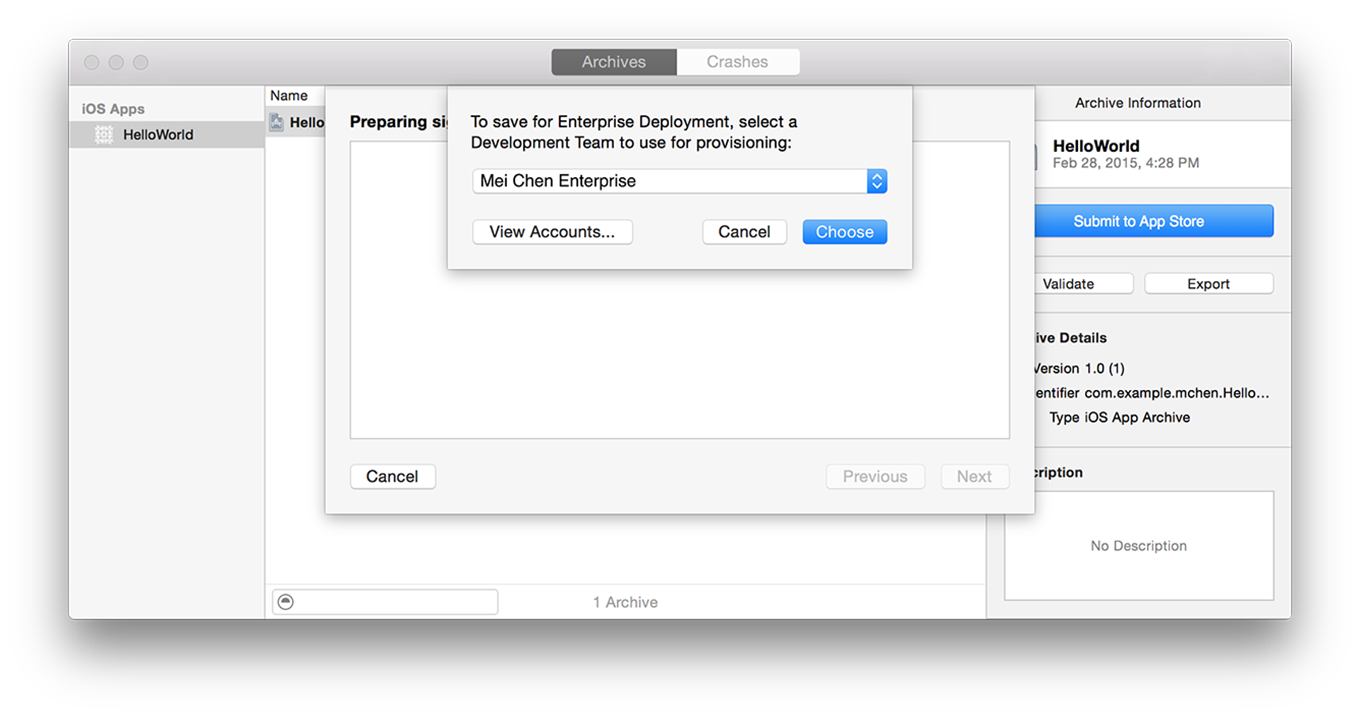
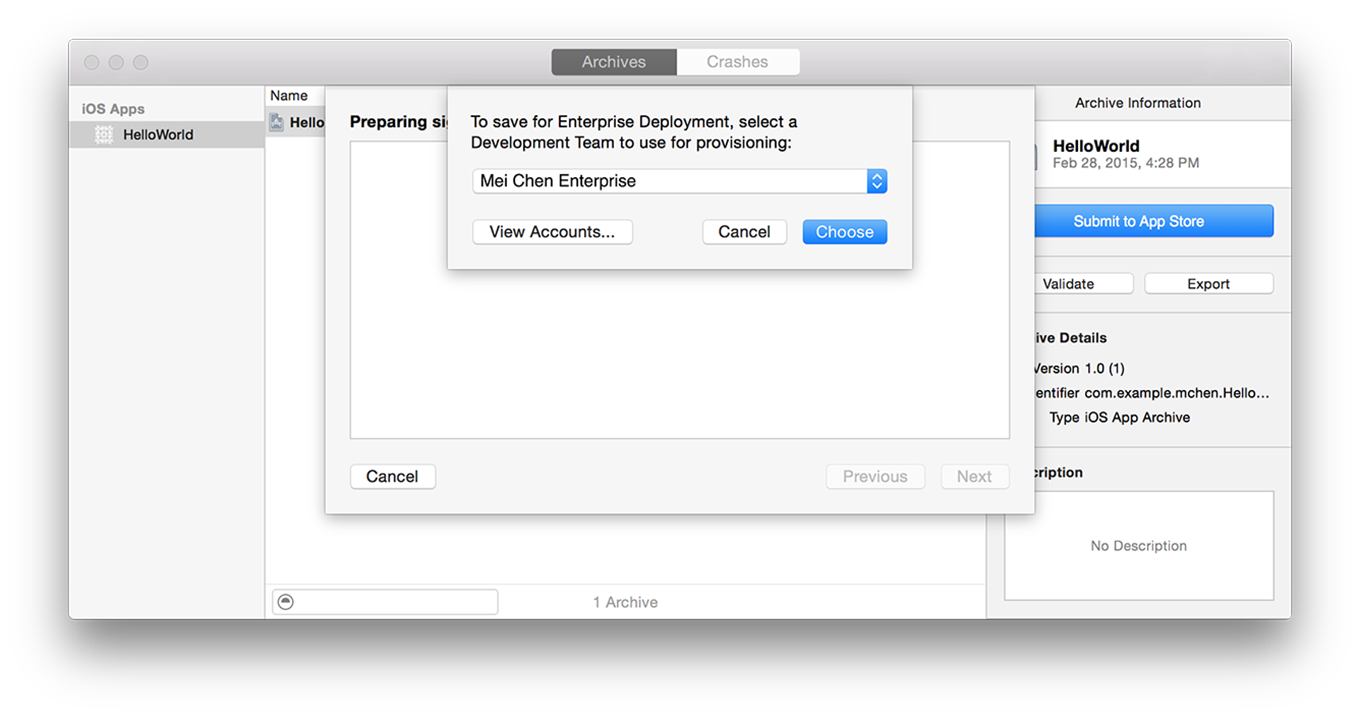
В диалоговом окне, появляющемся, рассмотрите заявление, его права, и настраивающий профиль, и нажмите Export.
Введите имя файла и расположение для файла приложения для iOS, и нажмите Export.
Файл имеет
.ipaрасширение.
Узнайте больше об инструментах сервера
Используйте в своих интересах инструменты сервера XCode, поддерживающие многочисленные команды разработки программного обеспечения.
Узнать о | Читать |
|---|---|
Непрерывная интеграция Используйте службу Xcode, работающую на Сервере OS X для автоматизации здания, анализа, тестирования и архивации приложения. | |
Автоматизированное тестирование Установите тесты, которые могут быть запущены службой Xcode. | |
Разместите репозитории управления исходным кодом на серверах Используйте службу Xcode для соединения с удаленными репозиториями. |
Резюме
В этой главе Вы изучили изменение шагов разработки и распределения для элементов Программы iOS Developer Enterprise. Вы изучили, как создать Вашу команду, создать совместно использованные активы команды, экспортируйте свое приложение для тестирования, и позже, экспортируйте Ваше приложение для распределения вне App Store.
